Hoe Ping Google uit Windows of Linux

Dit Itechguide leert u hoe u de ping Google. De gids behandelt stappen om Google te pingen vanaf een Windows PC of vanaf Linux.
vouw “Browse Post Topics” hieronder uit om direct naar een onderwerp te gaan.
Bekijk berichten
hoe Ping ik Google in CMD vanaf een Windows PC

- Open command prompt-type cmd in de Windows-zoekbalk. Klik vervolgens op Opdrachtprompt.
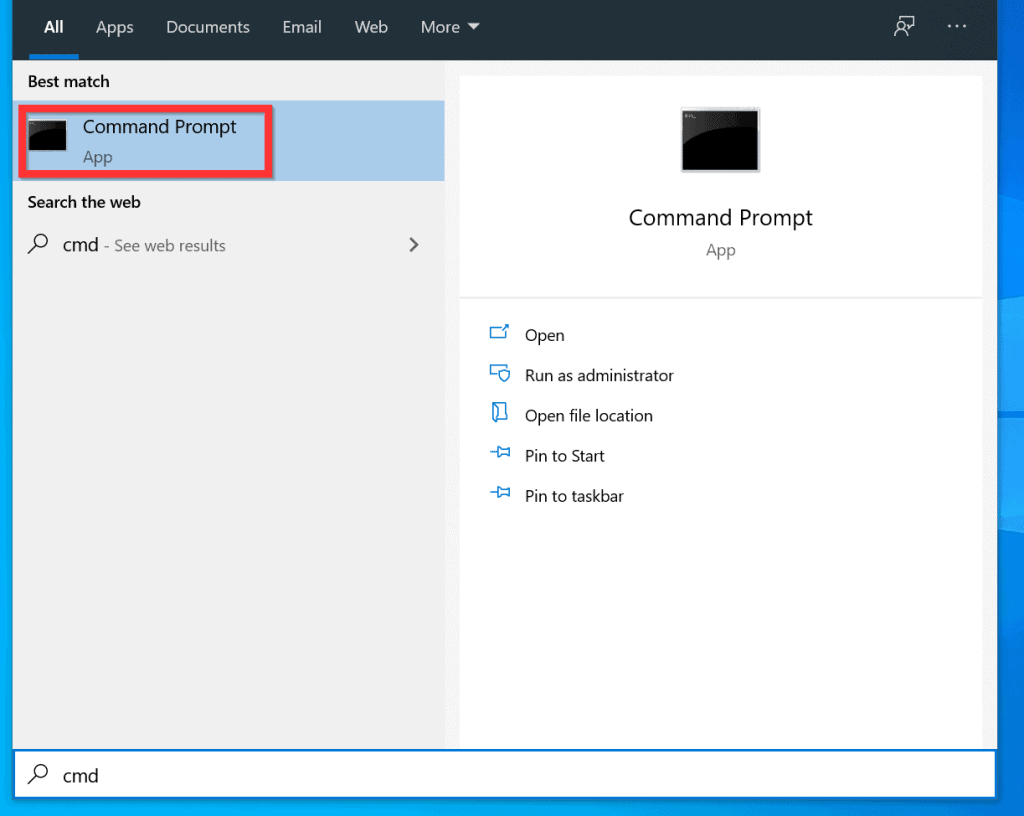
- wanneer de opdrachtprompt wordt geopend, typt u het woord Ping, drukt u op Enter op uw toetsenbord om een spatie toe te voegen na Ping. Tot slot, voeg Google met inbegrip van de domeinextensie.
- bijvoorbeeld naar Ping Google.com, typ het volgende:
Ping Google.com
- om de Ping te starten, drukt u op Enter toets op uw toetsenbord. Als uw PC is aangesloten op het internet, ontvangt u wat wordt genoemd een “ping antwoord”.
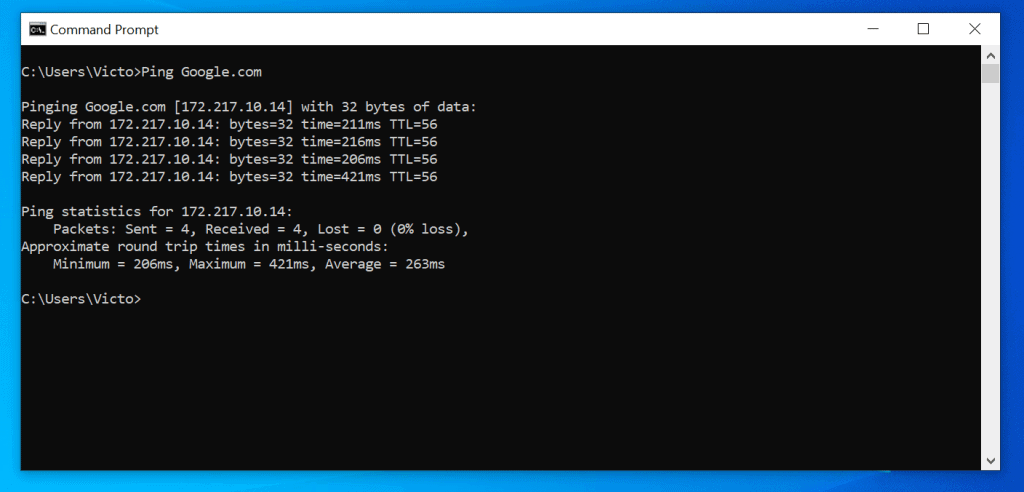
- standaard geeft Ping 4 antwoorden terug. Naar Ping Google.com voeg in cmd continu-t swicth toe aan het ping commando.
Ping -t Google.com
- Ping zal doorgaan totdat u op Ctrl en c toetsen op tour toetsenbord.

- tot slot, voor deze sectie, kunt u Ping andere Google land domeinen. Bijvoorbeeld, Google.co.uk of Google.ca hier zijn de ping commando ‘ s.
Ping Google.co.uk
Ping Google.ca
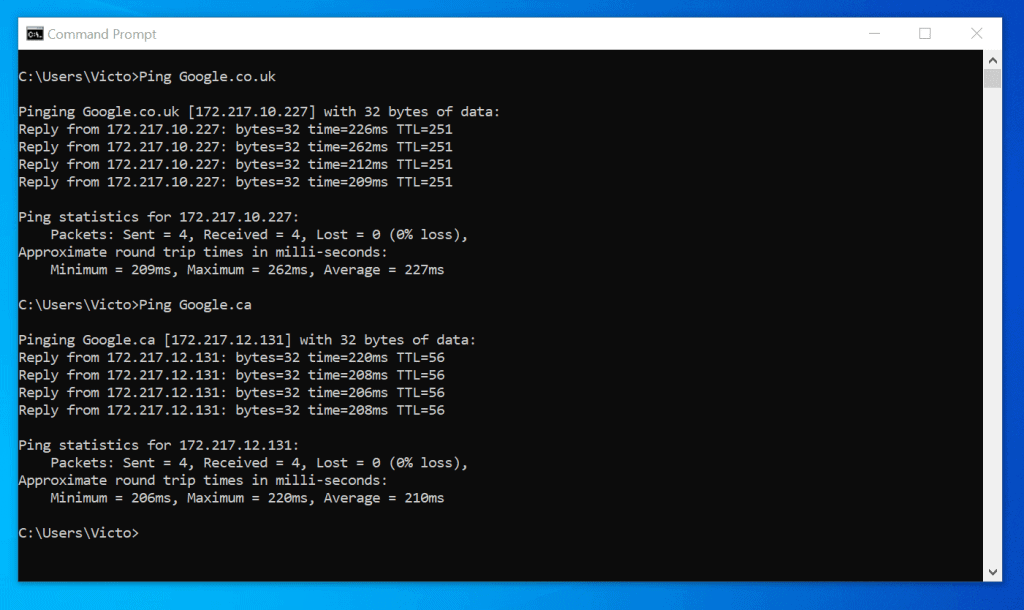
hoe Google te pingen vanaf Linux Terminal

- typ vanuit een Linux shell Ping, gevolgd door een spatie. Typ vervolgens Google inclusief de domeinextensie. Bijvoorbeeld:…
ping Google.com
- om het commando uit te voeren, drukt u op Enter. De domeinnaam, Google.com zal worden opgelost tot zijn IP. Als het domein online is, zal Ping een “antwoord” ontvangen. Zie de tweede afbeelding hieronder.
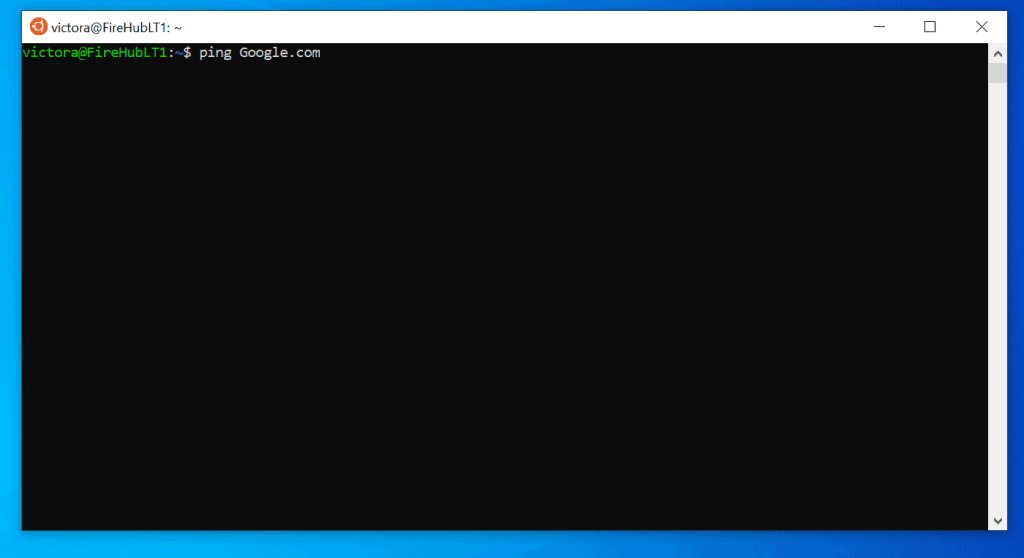
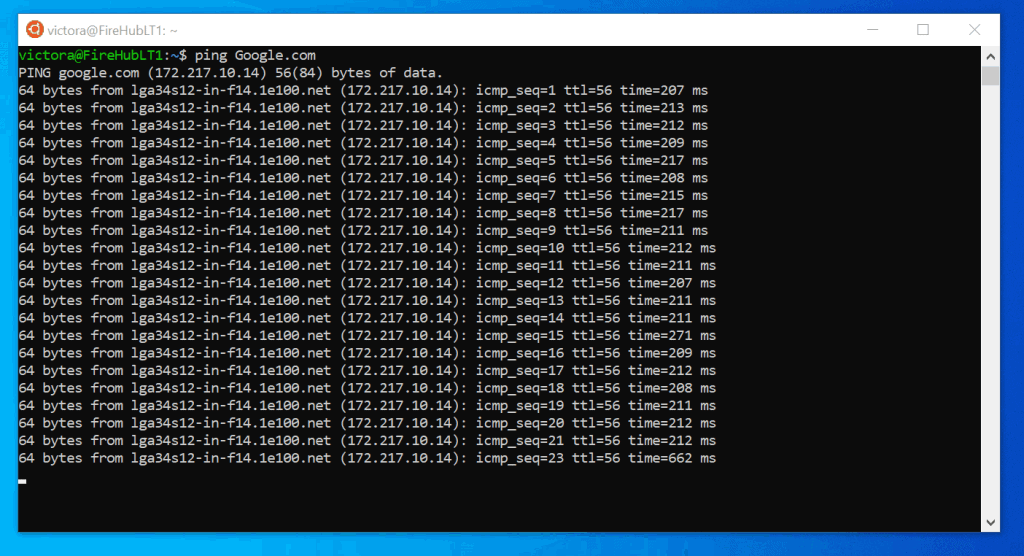
- om de ping te stoppen, drukt u op Ctrl & c toetsen op uw toetsenbord.

hoe Ping ik Google op IP-adres
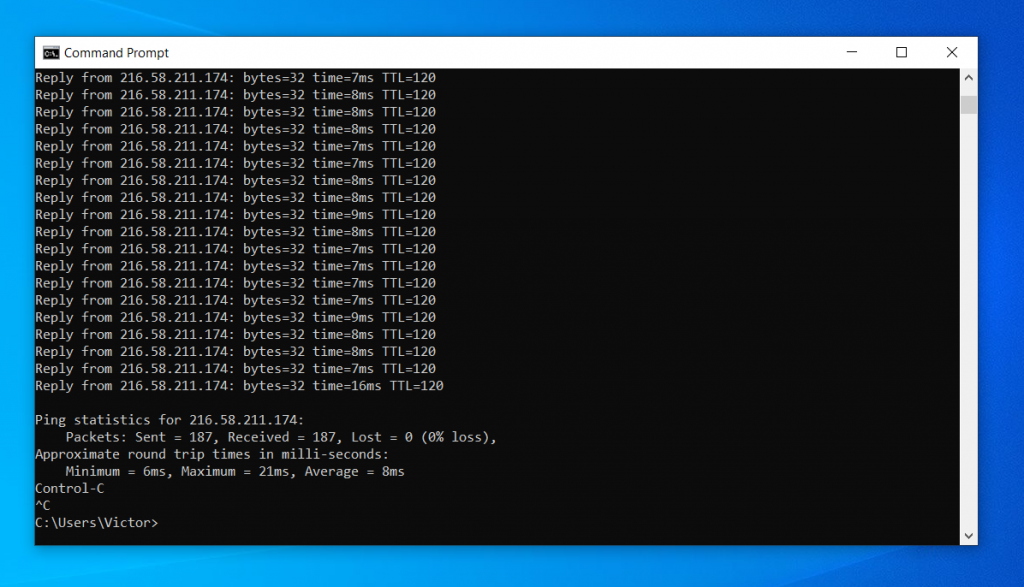
Als u een Google-domein op IP-adres wilt pingen, moet u eerst het IP-adres van het Google-domein vinden. Bijvoorbeeld om te pingen Google.com door IP, Open command prompt (Windows PC), voer de opdracht hieronder en druk op enter:
nslookup google.com
de opdracht geeft het IP-adres weer (gemarkeerd in mijn screenshot hieronder) van het Google-domein dat u nodig hebt. Kopieer het IP-adres en ping het-zie de opdracht na de screenshot hieronder.
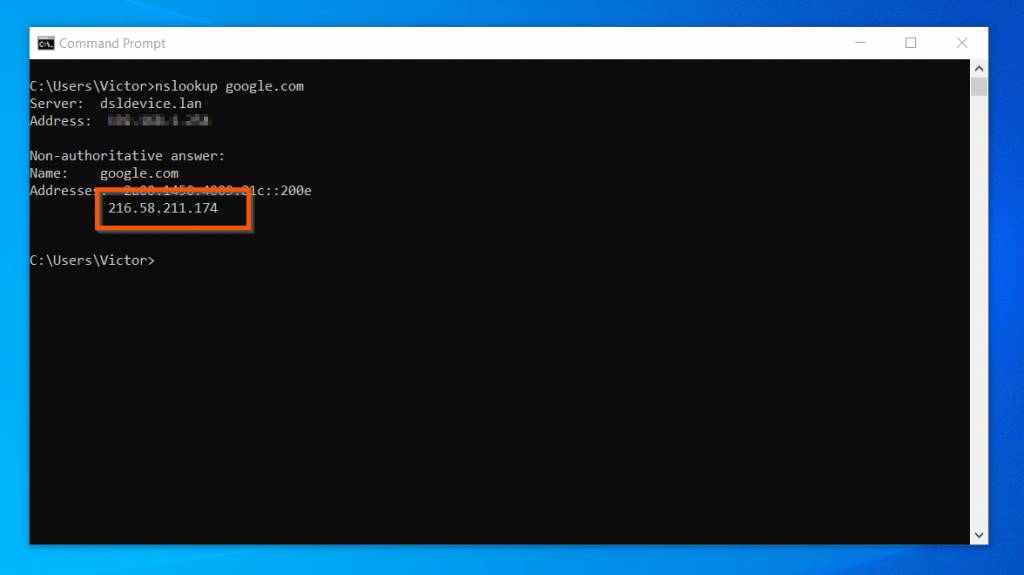
Ping 216.58.211.174
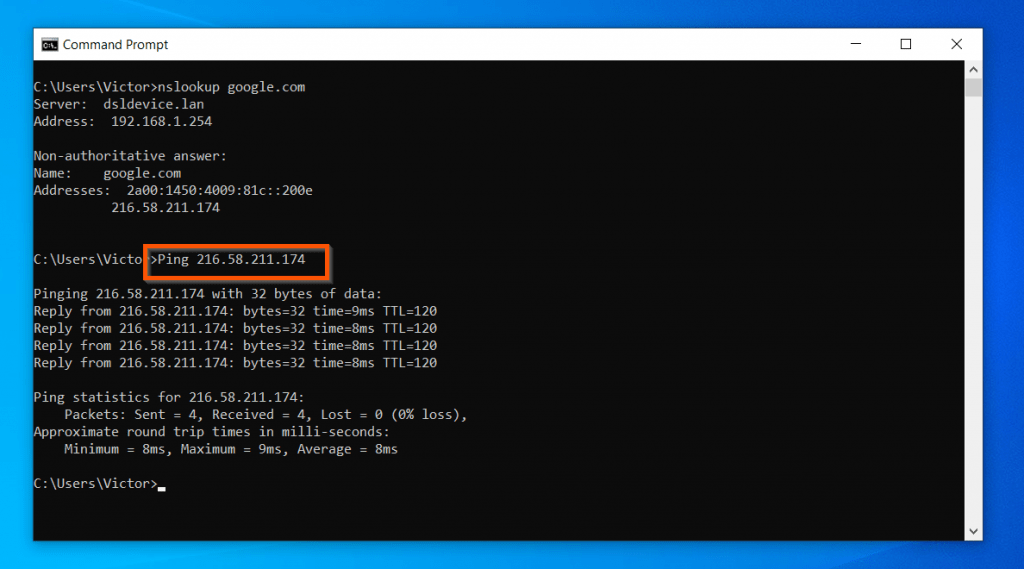
zoals eerder vermeld, in CMD, ping antwoorden slechts 4 keer. Als je Google continu wilt pingen, voeg dan de-t switch toe aan het ping commando. Hier is een voorbeeld Commando…
Ping -t 216.58.211.174
wanneer je de-t switch toevoegt aan het ping commando, zal Ping continu antwoorden. Om de opdracht ping te annuleren, drukt u echter tegelijkertijd op de toetsen Ctrl en C op uw toetsenbord.
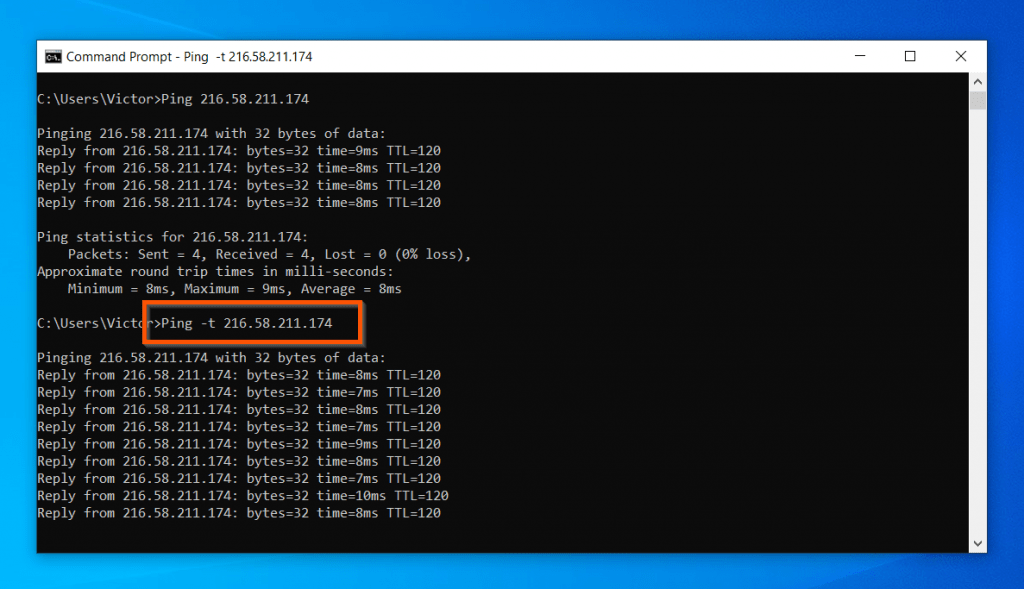
Veelgestelde Vragen over het pingen van Google

deze sectie beantwoordt alle vragen die niet in de gids zijn beantwoord.
om een Google IP-adres te pingen te bepalen, opent u de opdrachtprompt, voert u nslookup in google.com en druk op invoeren toets op uw toetsenbord. Het commando toont een IP-adres. U kunt het weergegeven IP-adres pingen.
Nee, net als elk ander domein op het internet, kunt u elk Google-domein pingen. Het is volkomen legaal.
als u verbonden bent met het internet, open dan Google.com en zoek ” Wat is mijn IP-adres – – zonder de aanhalingstekens. Kopieer het IP-adres, open CMD en gebruik het commando-Ping <uw IP-adres> en druk op enter. Vervang <uw IP-adres> door uw werkelijke IP-adres in uw Google-zoekopdracht
Ja, dat kan. 8.8.8.8 is een van Google ‘ s openbare DNS IP (IPv4) – adressen. Standaard moet uw router een eigen DNS-server hebben. Als u echter weet wat u doet, kunt u uw netwerkkaart openen en de DNS – server IP 8.8 8.8 invoeren-zie gedetailleerde stappen hier. U kunt ook gebruik maken van 8.8.4.4-de tweede openbare DNS IP-adres van Google.
druk tegelijkertijd op Ctrl en C toetsen.
Add-t schakel over naar het ping commando. Bijvoorbeeld om te pingen Google.com continu, voer Ping-t in Google.com, druk vervolgens op enter. Om de continue ping te stoppen, drukt u tegelijkertijd op Ctrl en C toetsen.
als het ping-verzoek een time-out heeft, betekent dit dat het apparaat dat u pingt niet antwoordt. Dit hoeft niet per se te betekenen dat het apparaat offline is. Sommige apparaten blokkeren ping-verzoeken. Dus als je een apparaat pingt dat ping-verzoeken blokkeert, stuurt het apparaat je een time-out voor ping-verzoeken.
ik hoop dat je deze Itechguide nuttig vond. Als u vond het nuttig, vriendelijk stem ja op de” Was dit bericht nuttig ” vraag hieronder.




